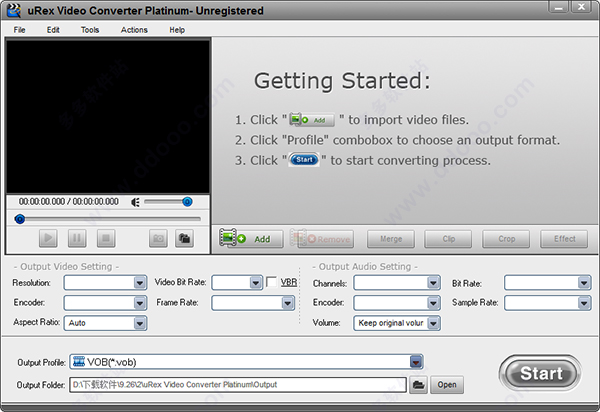
软件功能
1、插入文本,图片视频uRex Videomark Platinum特别版支持滚动的文字和丰富的文本设置,如文本不透明度,旋转文本,字体选项,版权符号C,R和TM也可以加入到视频。白金版UREX VideoMark分享超过200图像水印的样品和支持动画图像水印。
2、画形水印-独特的功能
uRex Videomark Platinum特别版允许您绘制线路段,曲线,矩形和圆形的形状到您的视频。你也可以添加一个箭头的形状。此外,您可以完全控制颜色,宽度,不透明度和旋转设置。
3、视频转换
uRex Videomark Platinum特别版也是一个视频转换工具。它使用户能够将AVI,MP4视频转换为MPEG,WMV,MKV,MOV,FLV,SWF,3GP等。
4、视频效果
这个专业的视频水印程序给用户分享亮度,对比度,马赛克,模糊,锐化,噪音,老电影等丰富的视频效果
5、批量视频水印
如果你有很多你想添加视频水印的视频,你可以使用批处理模式。通过使用批处理模式下,用户可以添加视频水印到数百个视频在同一时间。
使用方法
1、点击“+”按钮加载视频,您要添加文字水印。2、点击“添加文本”按钮文字水印的接口。
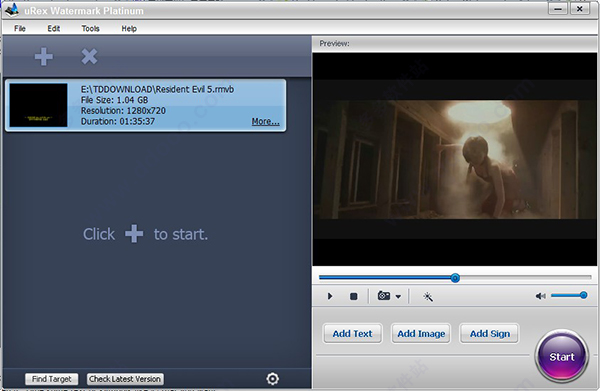
3、点击“添加”按钮,创建一个文本层左前期观点屏幕上。
4、在你的意志在这里写文字内容。
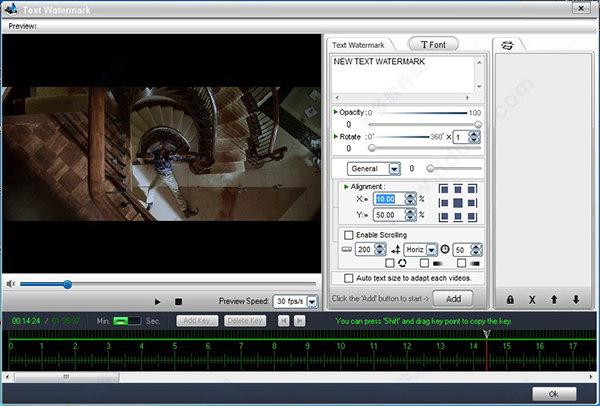
5、点击“字体”按钮文字字体设置界面。在这里,你可以创建不同的文字效果。
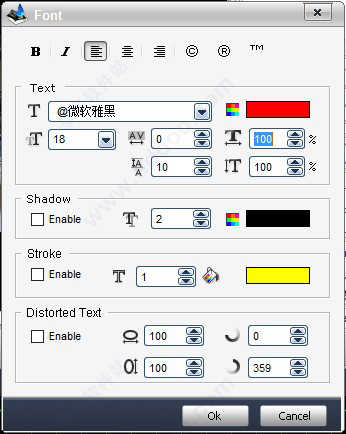
6、设定完成后文字的字体,你可以回来文本主界面调整不透明度或旋转文本内容。
7、然后,你可以设置对齐由前视图屏幕轻松拖动文本内容。
8、当你完成所有设置后,单击“确定”按钮到主界面。
9、点击“开始”按钮的输出设置界面。
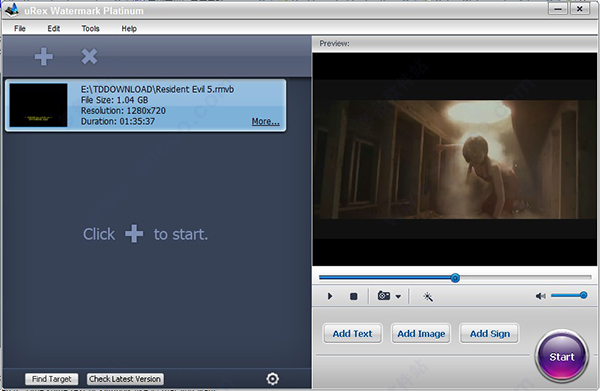
10、选择水印的视频输出文件夹。
11、下面是视频转换的功能。您可以选择输出的视频格式包括。
AVI,MPEG,MP4,WMV,MKV,MOV,RM,3GP,FLV,SWF,VCD和DVD。
12、随着UREX的VideoMark白金,您还可以调整视频质量,视频分辨率,帧率,视频编码器等。
13、此外,它使您可以在这里做一些音频设置。
14、点击“运行”按钮,完成后输出接口设置。
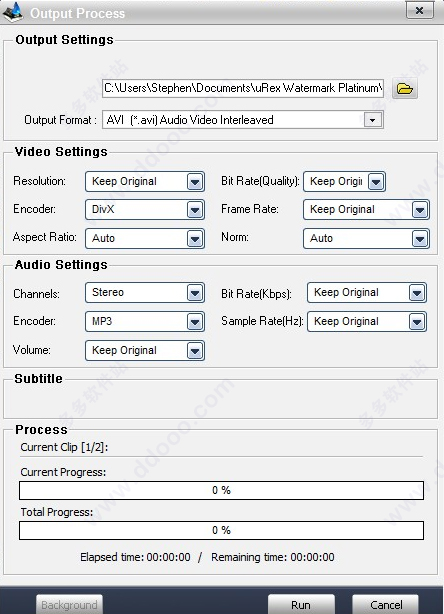 >
>下载仅供下载体验和测试学习,不得商用和正当使用。
下载体验
